Power Automate 「Google Sheets」の記事一覧
「Google Sheets」コネクタを利用するにあたっての基本事項の解説と
基本事項
Google Driveに保存されているスプレッドシートのデータを操作する機能群です。
既にあるシートにデータの追加・更新・削除を行うフローを中心に考えるのが無難です。
ファイルの指定について
Google Driveの固有IDで行います。
フロー上の見た目はファイルパスですが、それは表示だけで中身はIDです。
指定後にそのファイルを削除してから、同名ファイルを作成しても
IDが変わってしまうため、別ファイルとして扱われてしまいます。(再指定が必要)
__PowerAppsId__について
行を扱うためのIDです。Google Sheetsには存在しない情報なため
自身で一意に列を作るか、「行の挿入」や「複数行を取得」を行うと自動追加されるので
それを利用する必要があります。
フローの組み方
まず行の挿入はシートに行追加するだけなので多くの場合、
他のGoogle Sheetsのトリガーやアクションに依存せず利用できます。
頻度は低いでしょうが、シートを取得しますからシートを取得するケースもあります。
(名称は今後のアップデートで変わる可能性がありますが、シート=テーブルです)
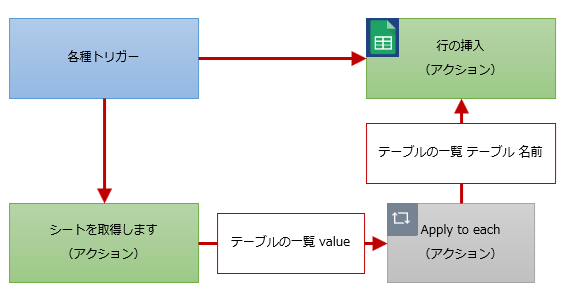
行の取得、更新、削除の実施には__PowerAppsId__が必要です。
それには複数行の取得をするか(1行を取得の場合、無意味)、決め打ちが必要です。
行の内容は複数行の取得の時点で取得できるのでそこで止めることも可能です。
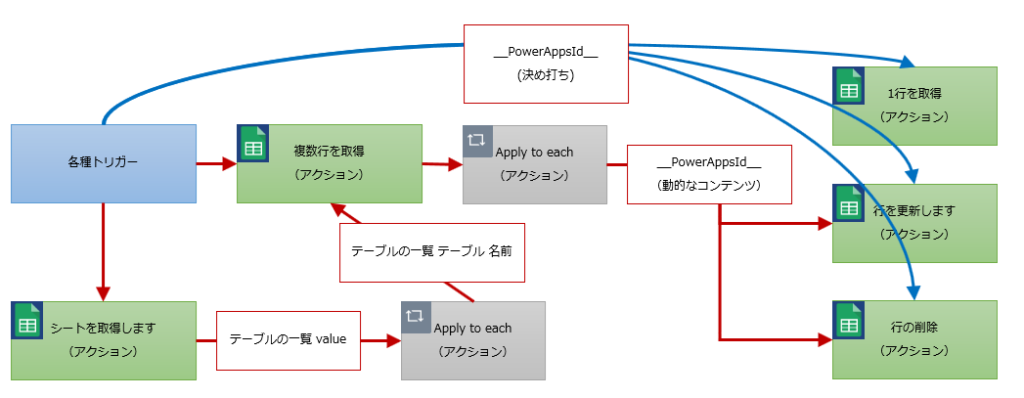
記事一覧
アクション
| アクション名 | 重要度 | 概要 |
|---|---|---|
| 行の挿入 | 高 | ファイルとシートを指定してデータ行を1行追加。 |
| 行を更新します | 高 | ファイルとシートを指定してデータ行を1行更新。 |
| 複数行を取得 | 高 | ファイルとシート、取得行数を指定してデータ行を複数取得。 |
| 行の削除 | 高 | ファイルとシート、削除する行のIDを指定してデータ行を1行削除。 |
| 1行を取得する | 低 | ファイルとシート、取得する行のIDを指定してデータ行を1行取得。 |
| シートを取得します | 中 | ファイルを指定して所属する全シートの情報を取得 |
テンプレート
| テンプレート名 | 概要 |
|---|---|
| Gmail のメールを Google スプレッドシートに記録する | 受信したGmailの差出人、件名、日付、本文(抜き出し)をGoogleスプレッドシートに追記 |